Introducción
Este documento describe cómo restablecer la contraseña usmcli de la plataforma Cisco UCDM 8.x si olvidó la contraseña y no puede acceder a la interfaz de línea común (CLI) a través del usuario usmcli.
Problema
El usuario usmcli no puede iniciar sesión en la CLI debido a una contraseña incorrecta.
Componentes Utilizados
La información de este documento se basa en CUCDM 8.1.6
The information in this document was created from the devices in a specific lab environment. All of the devices used in this document started with a cleared (default) configuration. If your network is live, make sure that you understand the potential impact of any command.
Solución
Esta sección describe el procedimiento de recuperación de contraseña de Cisco UDCM 8.x.
Nota: Este procedimiento sólo se aplica a Cisco UCDM 8.x GRUB versión 1.98-1ubuntu5
Paso 1. Desactive las conexiones, si es posible, para lograrlo: desactive la red. Esto garantiza que las transacciones no se pierdan.
Paso 2. Inicie sesión en VMWare y elija la máquina virtual (VM) de CUCDM.
Paso 3. Haga clic con el botón derecho del ratón en la máquina virtual y elija Edit Settings.
Paso 4. Haga clic en la pestaña Opciones, elija Opciones de Inicio y establezca Retraso de Inicio de Encendido para 7000 ms (7 segundos) como ejemplo. Cada vez que se inicie la máquina virtual, esperará 7 segundos adicionales. Esta configuración nos permite leer los mensajes de inicio del BIOS y pulsar cualquier tecla adicional si es necesario.
Paso 5. Abra la pantalla de Cisco UCDM (Iniciar consola de máquina virtual).
Paso 6. Haga clic en el botón reboot (Reiniciar invitado).
Paso 7. Durante el proceso de arranque, vemos temporizador de cuenta atrás.
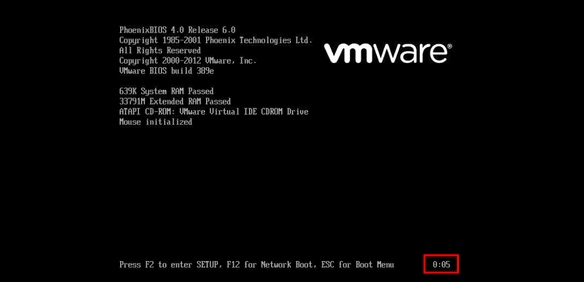
Paso 8. Antes de que el temporizador alcance las 0:00, presione y mantenga MAYÚS hasta que aparezca la pantalla grub.
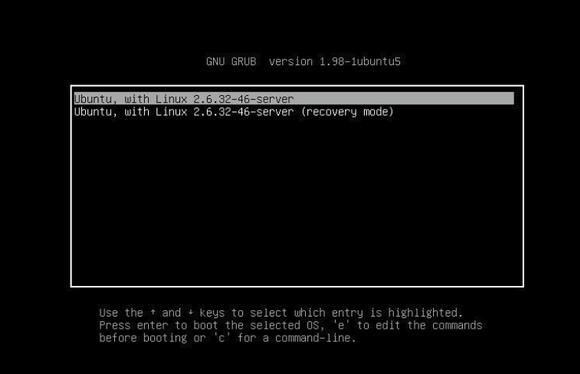
Paso 9. En la pantalla GRUB, presione e para editarlo.
Paso 10. Navegue hasta el final de la línea que comienza con linux, y añada al final de la línea init=/bin/bash como se muestra en esta imagen.
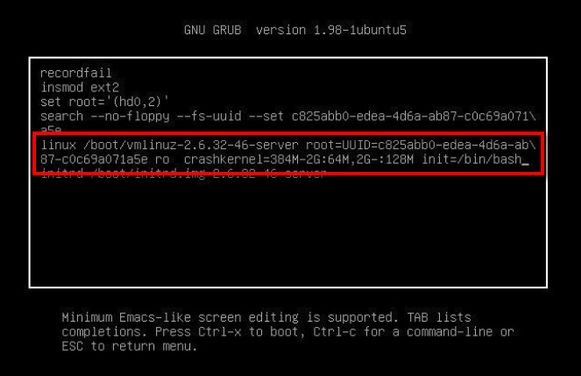
Nota: A veces init=/bin/bash se puede dividir al final de una línea y obtener el resultado como se muestra a continuación.
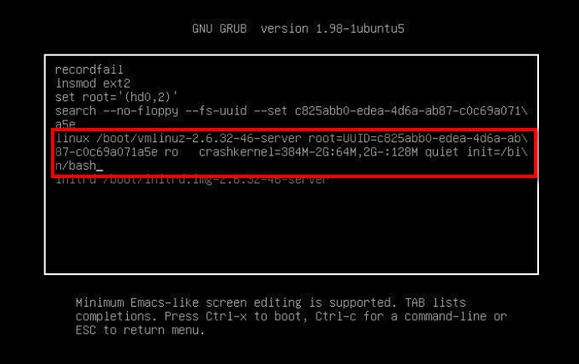
Paso 11. Presione Ctrl-X para iniciar el sistema y verá el mensaje como.

Paso 12. Ingrese mount -o remount,rw / una vez que el sistema haya arrancado.

Paso 13. Ingrese passwd usmcli e ingrese una nueva contraseña deseada para la cuenta usmcli.
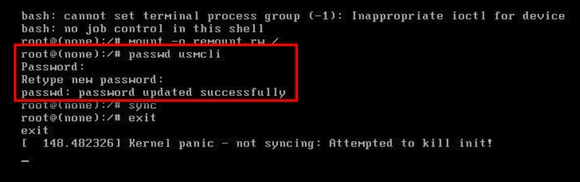
Paso 14. Escriba sync para forzar una sincronización del sistema de archivos.
Paso 15. Escriba exit .
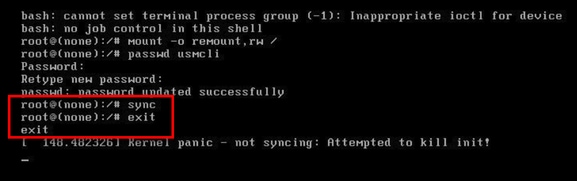
Paso 16. Reinicie VM.
Paso 17. Inicie sesión como usuario usmcli con la contraseña establecida en el paso 13.
